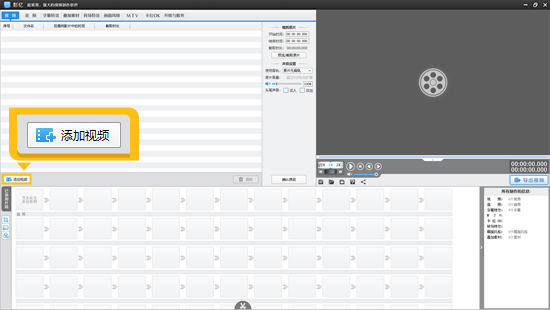怎么在视频上添加歌词字幕
在制作视频时,添加歌词字幕不仅能增强观众的观看体验,还能使视频更具表现力和感染力。下面,我们就来详细讲解如何轻松地在视频上添加各种效果的歌词字幕。
1.选择合适的剪辑工具
首先,要选择一个功能强大的剪辑工具。影忆就是一个不错的选择,它不仅支持一键导入歌词字幕,还能实现跳动歌词、逐句变色歌词、扫字歌词等多种效果。此外,影忆还允许用户自由制作竖排歌词、大字幕歌词效果等,满足不同的创作需求。
下载方法:视频制作软件《影忆》下载
2.快速制作跳动歌词效果
要在视频上添加跳动歌词效果,你可以按照以下步骤操作:
在电脑上运行影忆,并导入你的视频和音乐文件。
点击软件界面上的“卡拉OK”面板,然后导入与音乐同步的KSC歌词文件。
在设置选项中,调整歌词的颜色、排版等参数。最关键的是,选择“扫字特效”为“逐字跳动”,这样你的歌词就会呈现出动感的跳动效果。
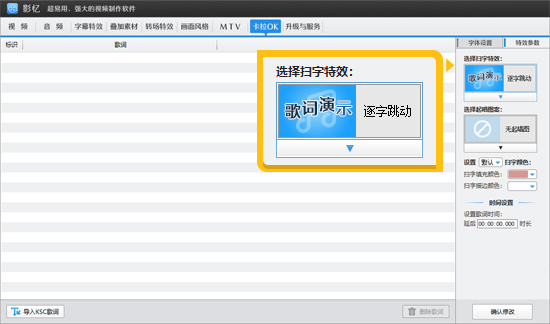
图1:设置逐字跳动效果

图2:跳动歌词效果
3.一键制作逐句变色歌词效果
如果你想要歌词逐句变色,可以使用影忆的“卡拉OK”面板来实现:
同样是在“卡拉OK”面板中,将“扫字特效”设置为“标准扫字”。
接下来,设置歌词字幕的颜色和字体。在“特效参数”面板中,你可以进一步调整“扫字填充颜色”和“扫字描边颜色”,并设置喜欢的起唱图案。
通过这些设置,你的歌词就会呈现出逐句变色的效果,使视频更加生动有趣。
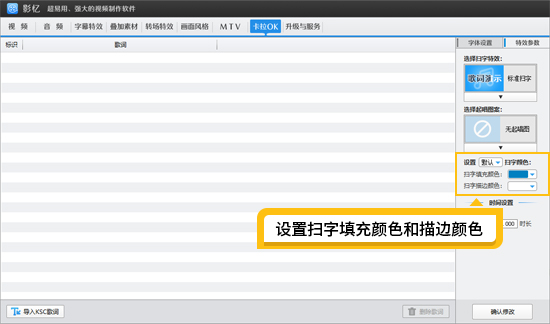
图3:设置扫字填充颜色和描边颜色

图4:变色效果
4.快速制作竖排歌词
制作竖排歌词也是影忆的一大特色功能:
使用“字幕特效”功能,在预览框中定位到需要添加字幕的时间点,然后双击该位置。
在弹出的编辑文本框中,复制粘贴你从网上搜索的歌词内容。

图5:竖排歌词效果
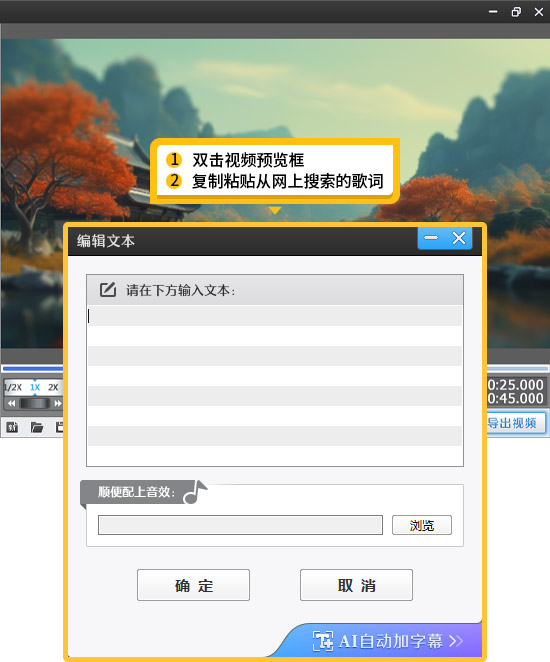
图6:复制粘贴从网上搜索的歌词
在设置选项中,选择“竖排”样式来设置歌词的排版。你还可以调整歌词的特效和时长等参数。
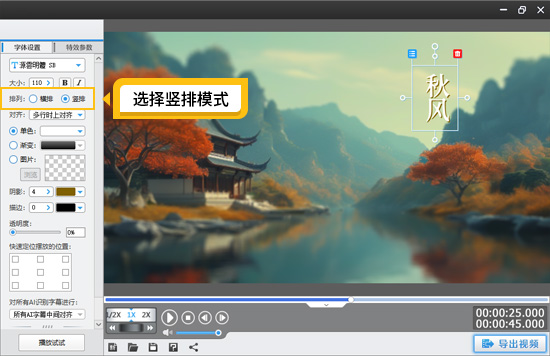
图7:选择竖排模式
为了节省时间,你可以右键点击已经设置好的歌词,选择复制,然后在下一句歌词的时间点粘贴,并双击修改成下一句歌词的内容。这样,你就可以一键复用上一句歌词的所有参数,包括竖排样式,无需重复设置。
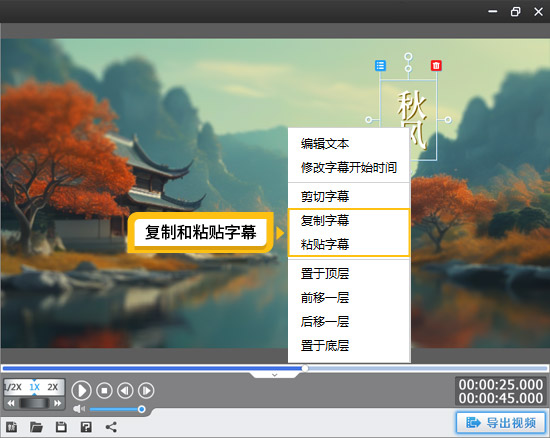
图8:复制和粘贴字幕
此外,你还可以在“加贴图”面板中给歌词添加边框装饰,使其更加美观。
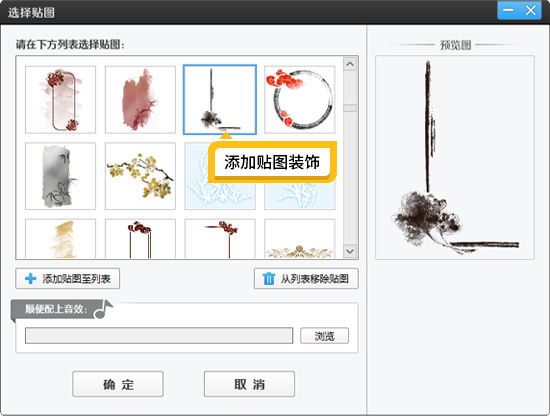
图9:添加贴图装饰
5.制作大字幕歌词效果
大字幕歌词效果是网络上比较流行的一种形式,它通常具有较大的字号、鲜艳的颜色和较短的时长。要制作这种效果,你可以使用影忆的“字幕特效”功能:

图10:大字幕歌词效果
设置歌词字幕的字号为300左右,颜色可以选择红色等鲜艳的颜色。
为了增加层次感,你可以再配上白色小字作为辅助。
调整歌词的时长使其节奏较快,以适应快速变化的视频画面。
通过这些设置,你就可以轻松制作出大字幕歌词效果了。

图11:设置歌词样式
综上所述,使用影忆这款剪辑工具可以非常轻松地在视频上添加各种效果的歌词字幕。无论你是想要制作跳动歌词、逐句变色歌词还是竖排歌词、大字幕歌词效果,影忆都能满足你的需求。快来尝试一下吧!